Menandatangani PDF di Mac menggunakan UPDF
Saat menangani kontrak digital, formulir daring, dan dokumen, Anda sering kali perlu menandatangani secara elektronik atau digital. Jika Anda ingin melakukan hal yang sama, UPDF telah menyediakan fitur eksklusif untuk menambahkan tanda tangan. Pelajari panduan lengkap ini untuk mempelajari cara menandatangani berkas PDF di Mac dengan UPDF! Anda dapat mengeklik tombol di bawah ini atau membuka App Store untuk mengunduh uji coba UPDF gratis . Jika Anda menyukainya, Anda dapat memeriksa harganya di sini dan harganya sangat murah di sini.
Windows • macOS • iOS • Android 100% aman
1. Cara Menambahkan Tanda Tangan Elektronik
Berikut cara menambahkan tanda tangan elektronik dalam PDF:
Langkah 1: Buat Tanda Tangan
Ikuti langkah-langkah di bawah ini untuk membuat tanda tangan elektronik di UPDF.
Klik ikon Alat pada bilah alat kiri untuk masuk ke mode Komentar .
Gerakkan tetikus Anda ke ikon Tanda Tangan pada bilah alat atas.
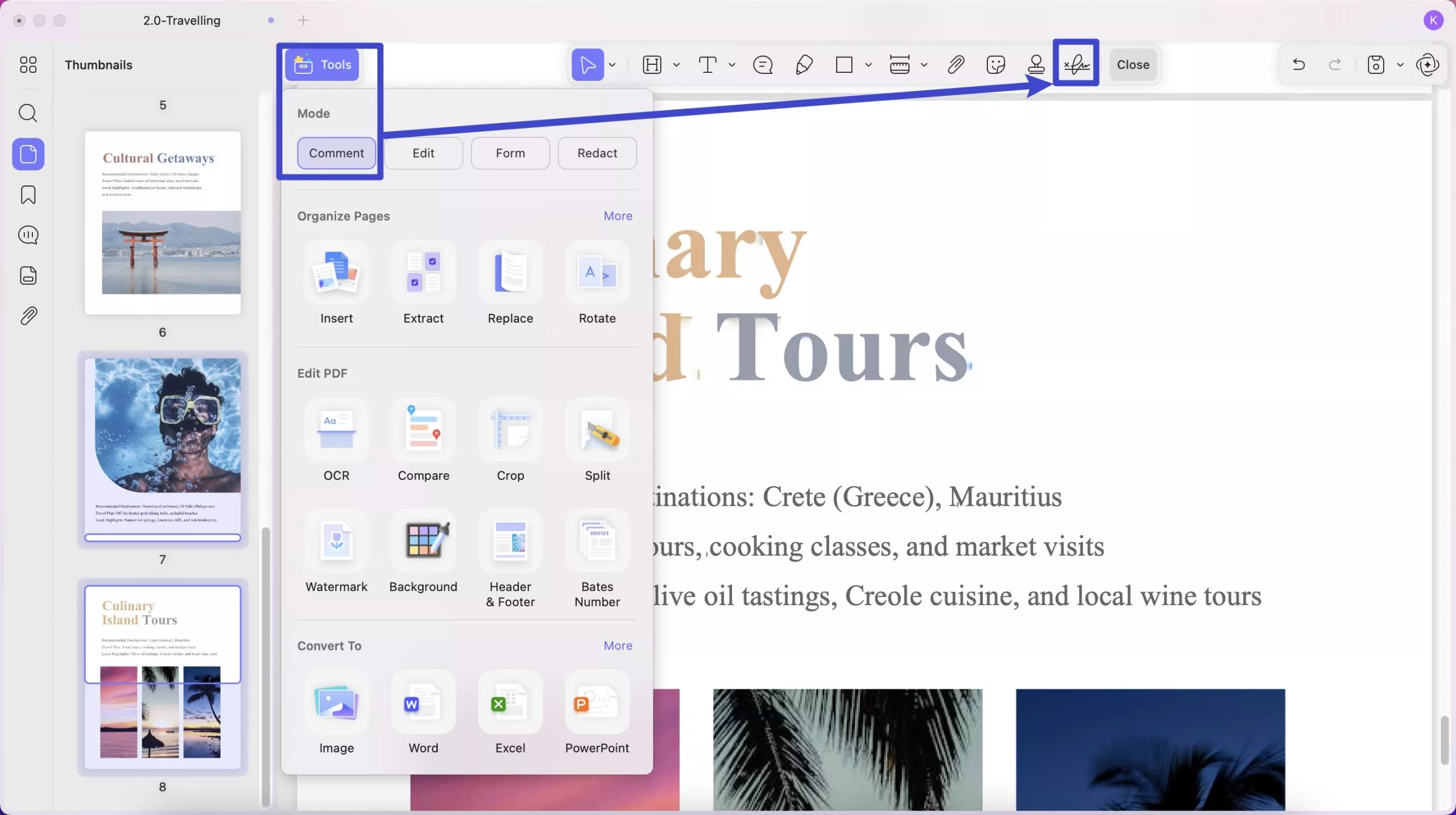
Kemudian, Anda perlu mengeklik tombol Buat Tanda Tangan . Kini, Anda dapat menambahkan tanda tangan ke dokumen PDF dengan cepat menggunakan empat metode:
- Papan ketik
- Mouse
- Papan tombol pelacak
- Foto
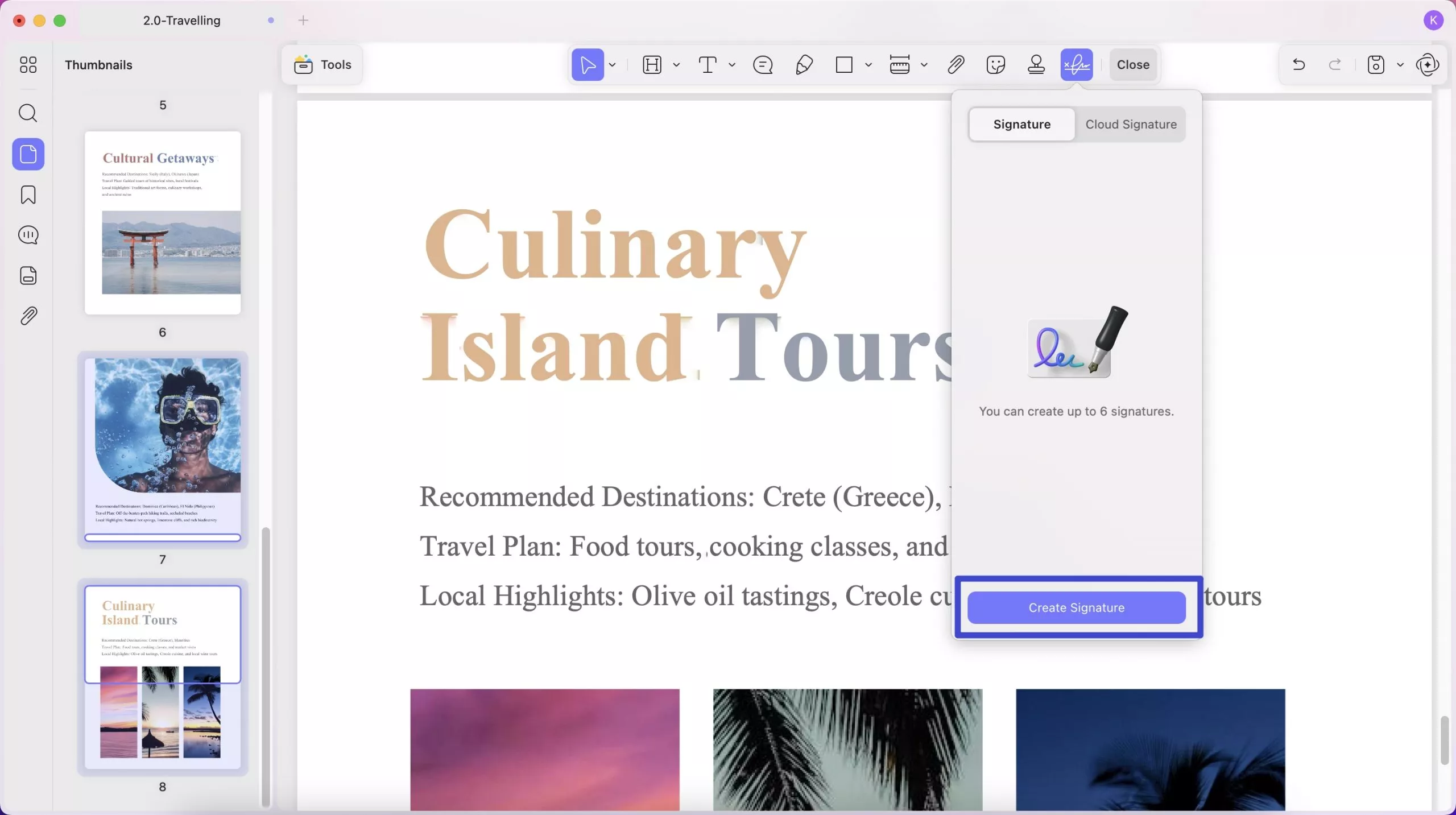
Untuk mengetik tanda tangan, Anda perlu mengeklik ikon "Keyboard". Anda dapat mengubah gaya dan warna font tanda tangan.
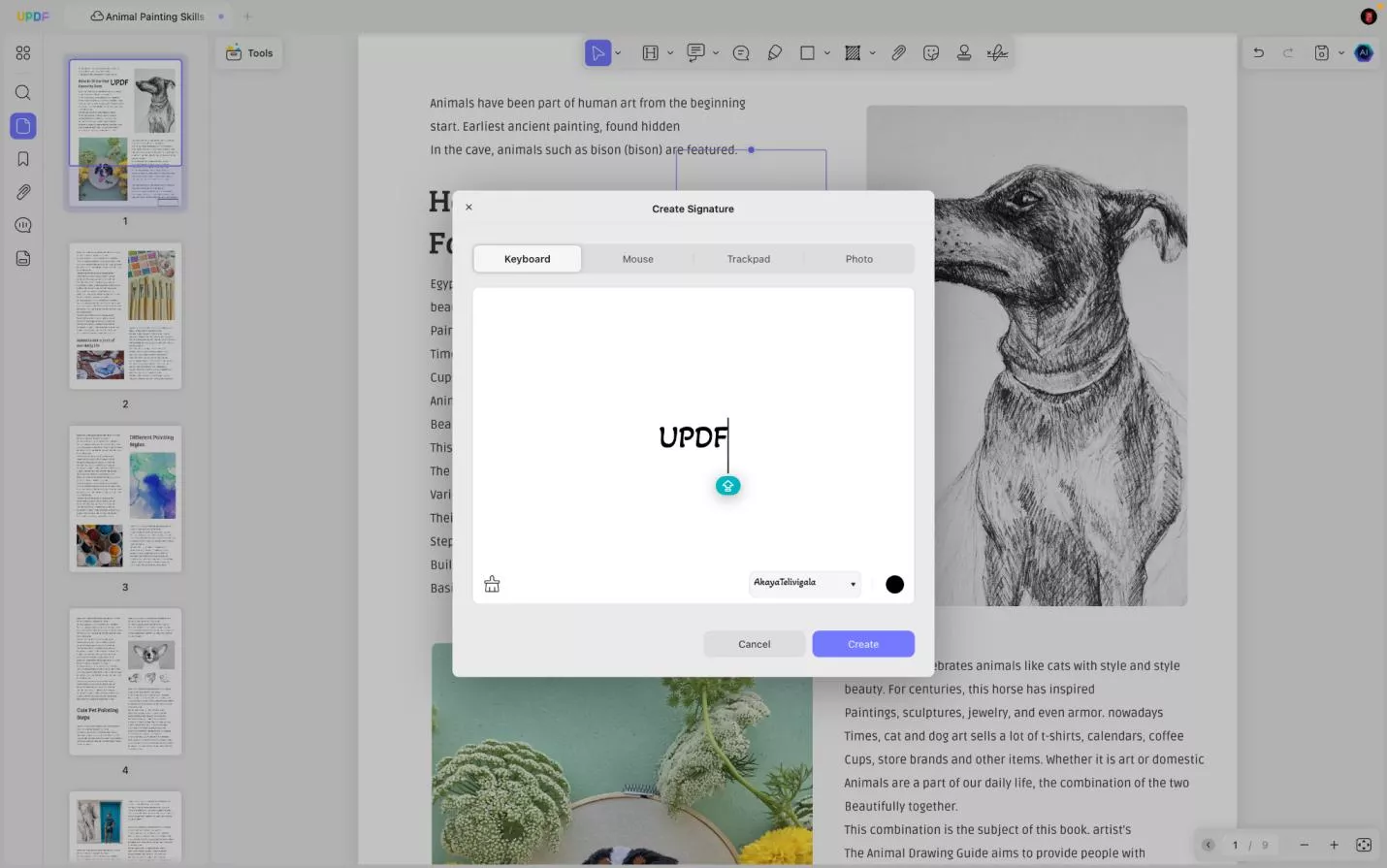
Anda juga dapat menggunakan mouse untuk menggambar tanda tangan dengan memilih opsi "Mouse". Selain itu, Anda juga dapat menyesuaikan ukuran dan warna garis.
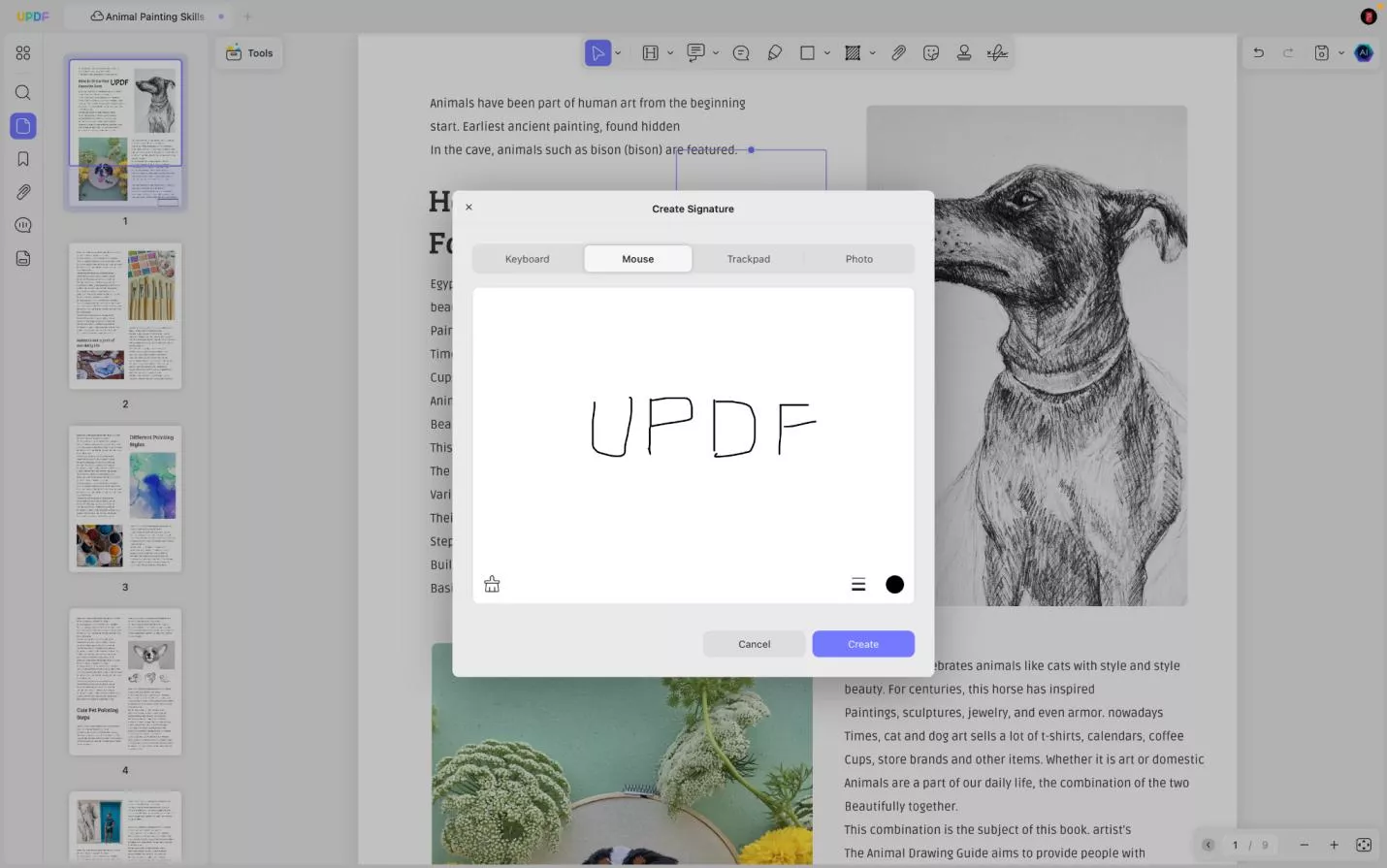
Anda dapat memilih "Trackpad" dan klik "Klik di Sini untuk Memulai" untuk menulis tanda tangan Anda dengan trackpad. Setelah selesai, tekan "Enter" untuk menyelesaikan penulisan.
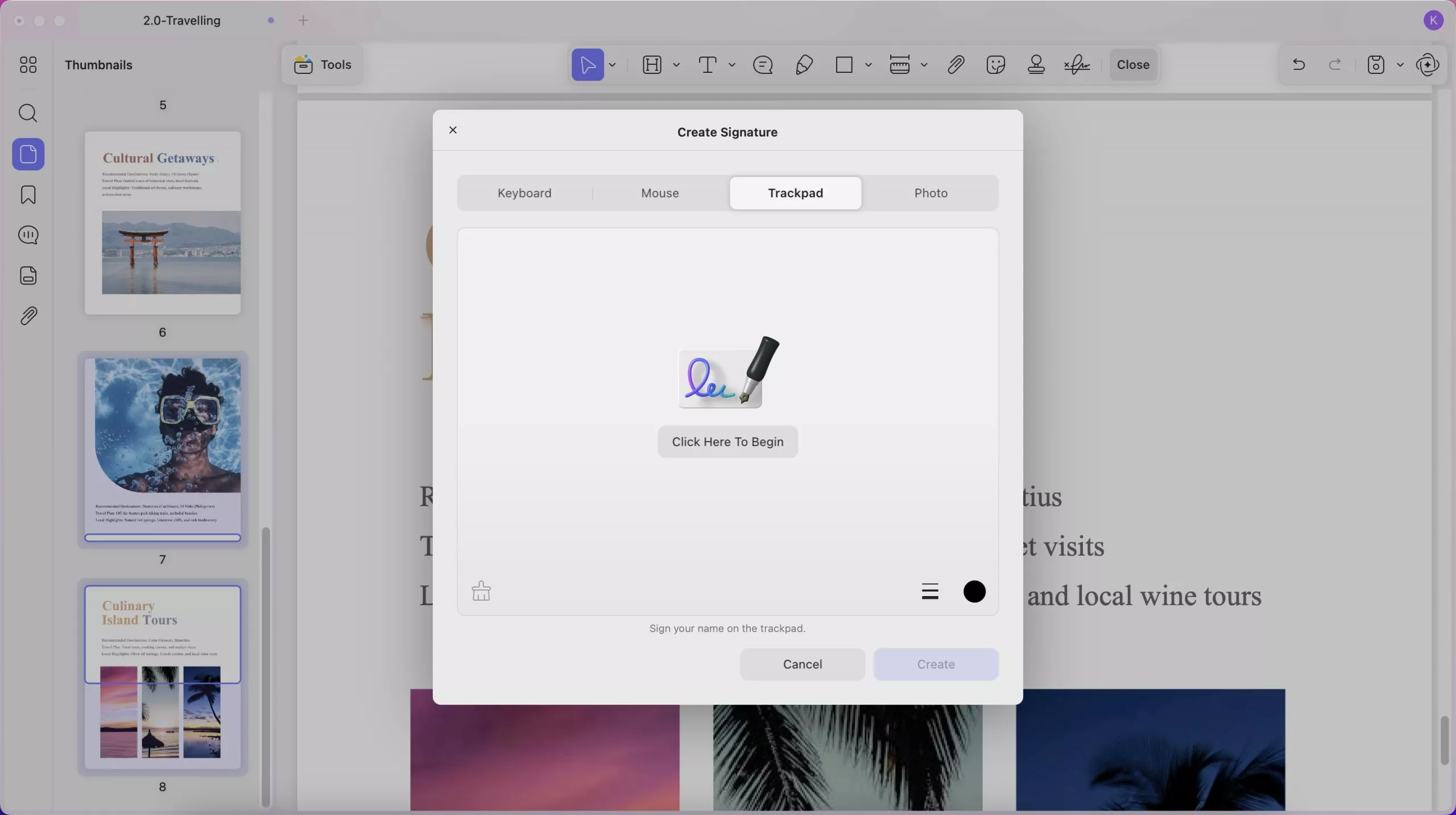
Dan jika Anda memiliki satu tanda tangan dalam format gambar, Anda dapat menggunakan fitur "Foto", klik "Pilih File" untuk mengunggah gambar, dan ubah warna tanda tangan jika Anda ingin membuat tanda tangan.
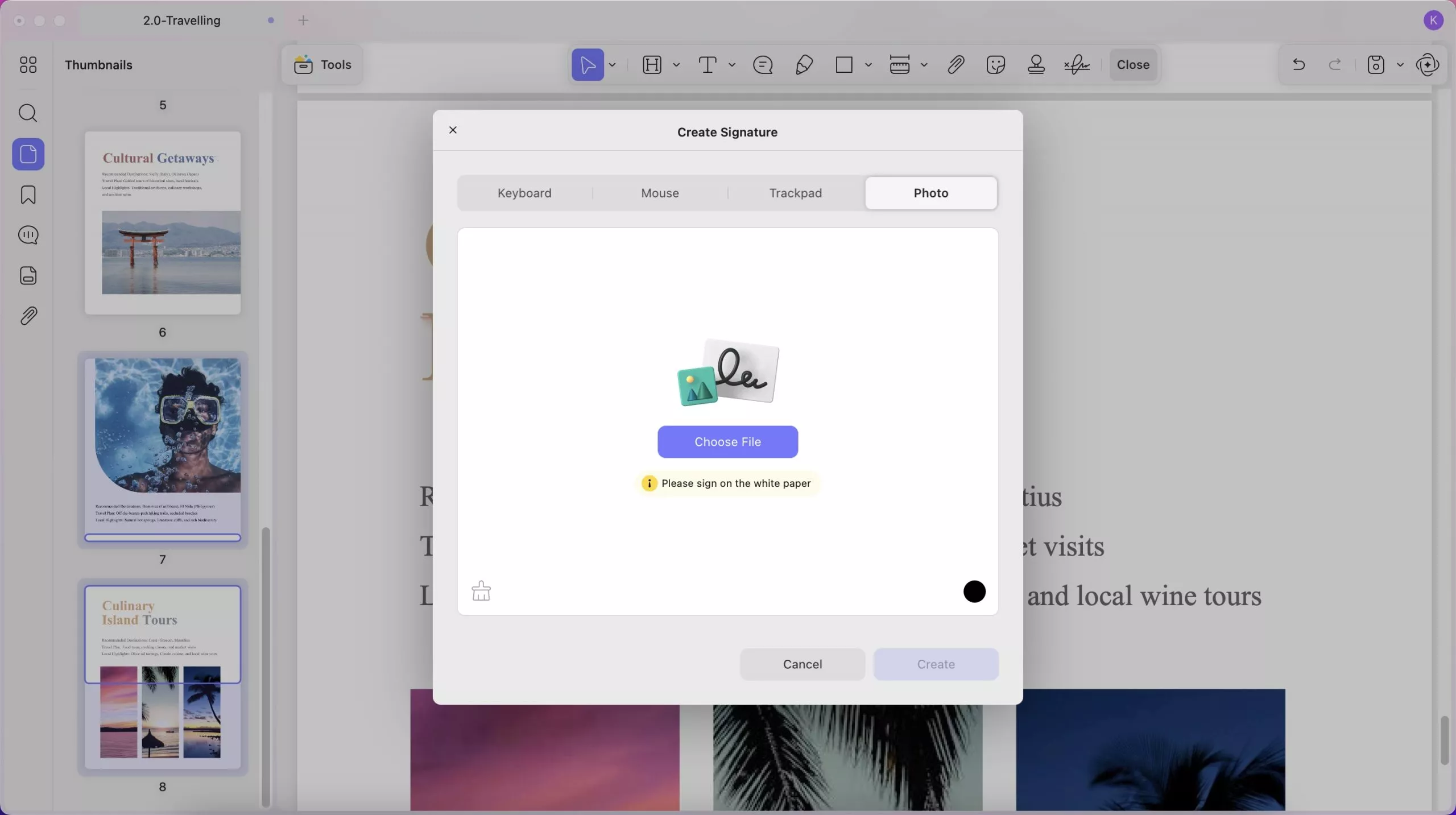
Sekarang, Anda dapat mengklik "Buat" untuk membuat tanda tangan Anda dengan UPDF di Mac.
Langkah 2: Tambahkan Tanda Tangan
Setelah membuat tanda tangan, Anda dapat meletakkannya di mana saja pada dokumen yang Anda inginkan. Anda juga dapat mengubah ukuran tanda tangan sesuai dengan kebutuhan Anda.
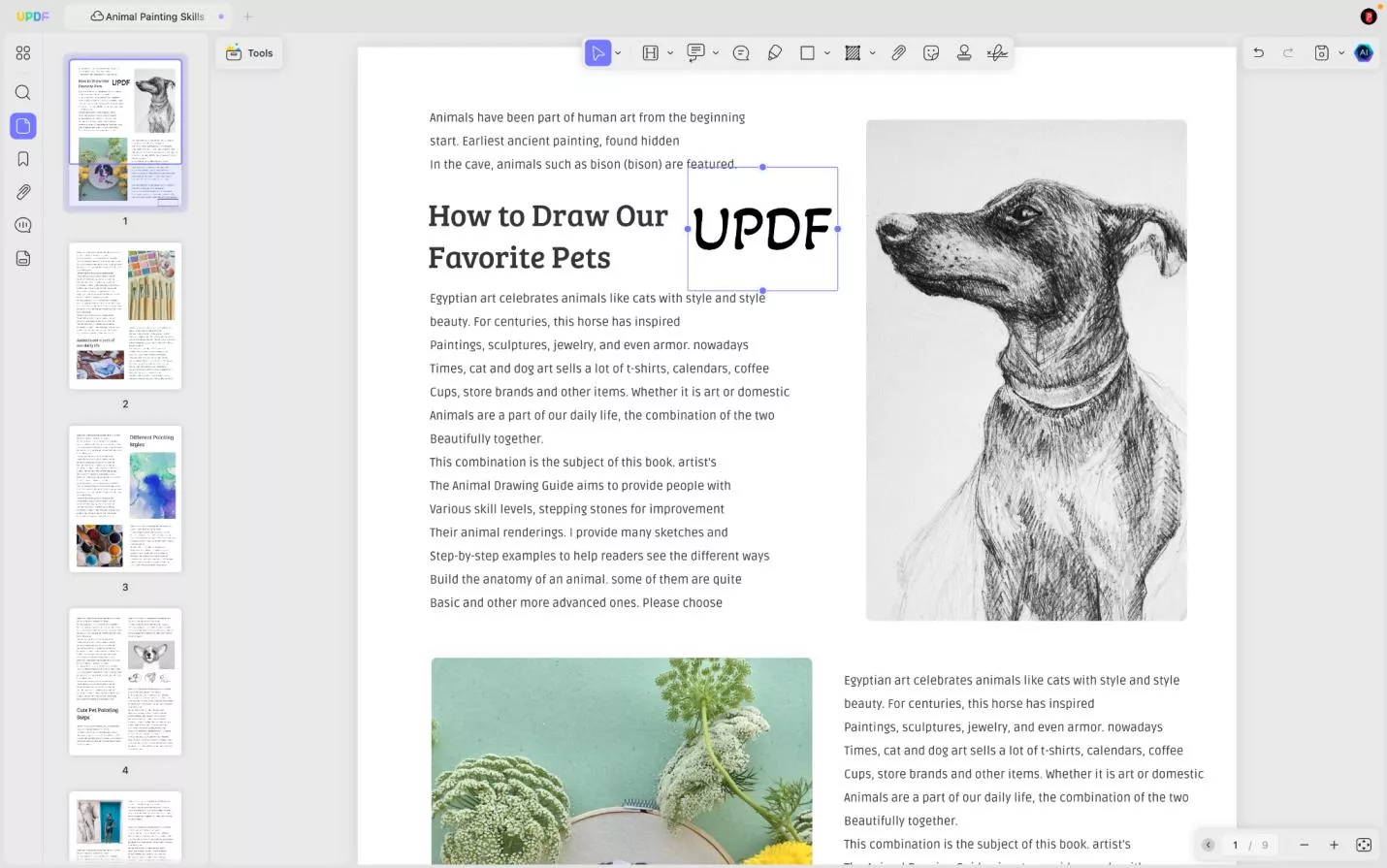
Langkah 3: Sinkronkan Tanda Tangan di Seluruh Perangkat
Jika Anda membuat tanda tangan di Mac dan ingin menggunakannya di perangkat lain seperti Windows, Android, dan iOS, Anda dapat menyinkronkan tanda tangan ke cloud. Cukup klik ikon "Cloud" untuk mengunggah tanda tangan yang dibuat ke Cloud.
Anda dapat mengeklik "Tanda Tangan Cloud" untuk menemukan semua tanda tangan yang tersinkronisasi.
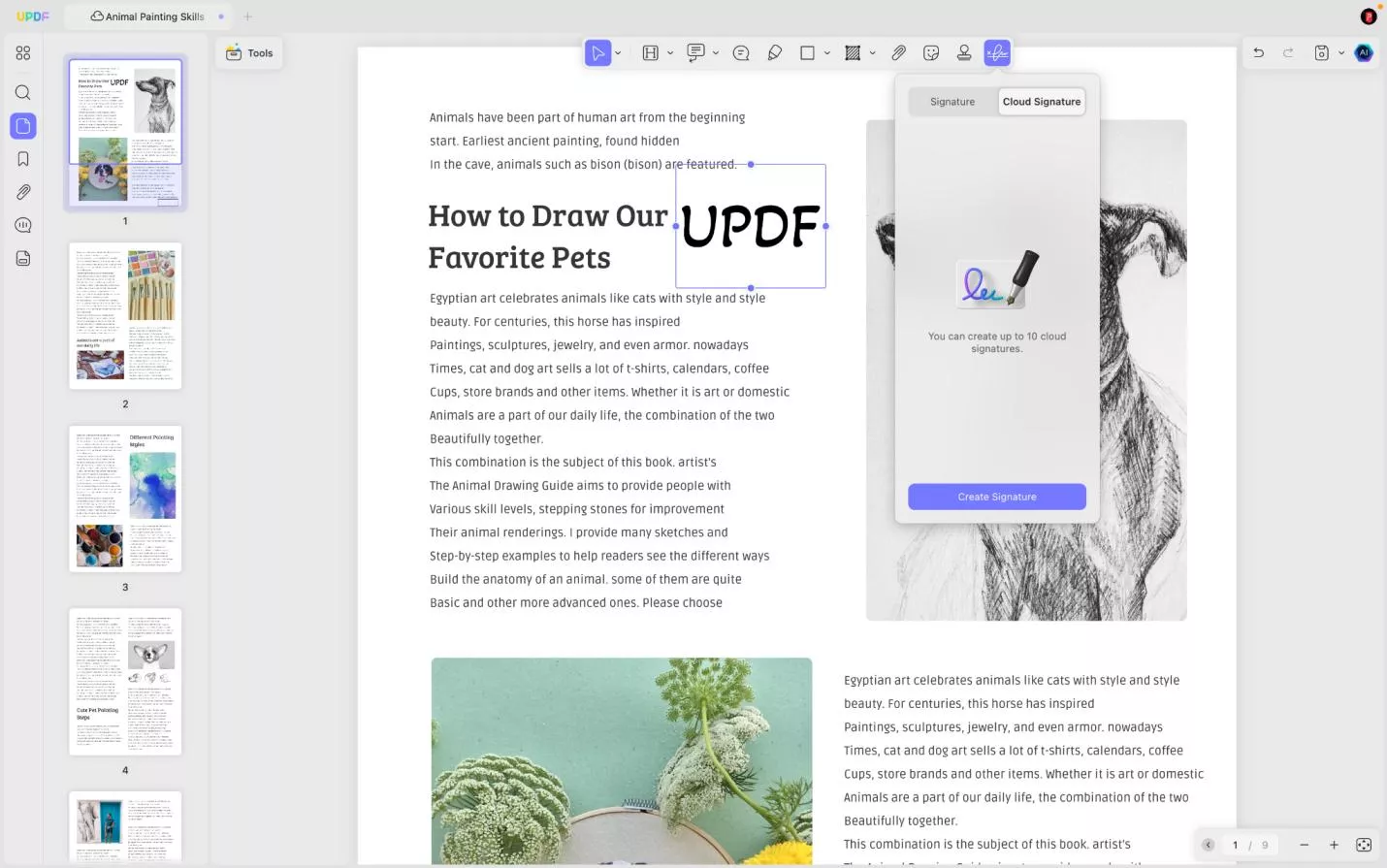
Catatan : Anda dapat membuat dan menyimpan empat tanda tangan di bawah ikon tanda tangan. Jika Anda ingin menambahkan tanda tangan baru, cukup hapus satu tanda tangan terlebih dahulu.
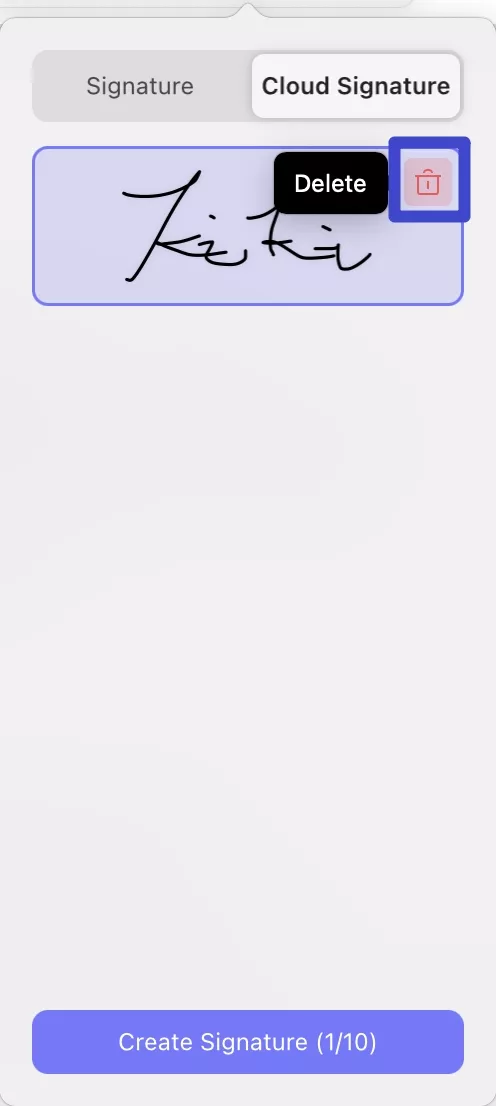
Tips Bonus
2. Cara Menambahkan Tanda Tangan Digital
Ingin menandatangani dokumen PDF Anda secara digital? Panduan di bawah ini telah membantu Anda. Pastikan Anda mengikuti setiap langkah untuk menghindari kebingungan.
Langkah 1: Tambahkan Kotak Tanda Tangan
Ikuti tautan di bawah untuk mempelajari cara menambahkan kotak tanda tangan!
- Luncurkan UPDF dan buka PDF yang ingin Anda tandatangani secara digital.
- Setelah terbuka, navigasikan ke "Alat" di kiri atas dan pilih opsi "Formulir".
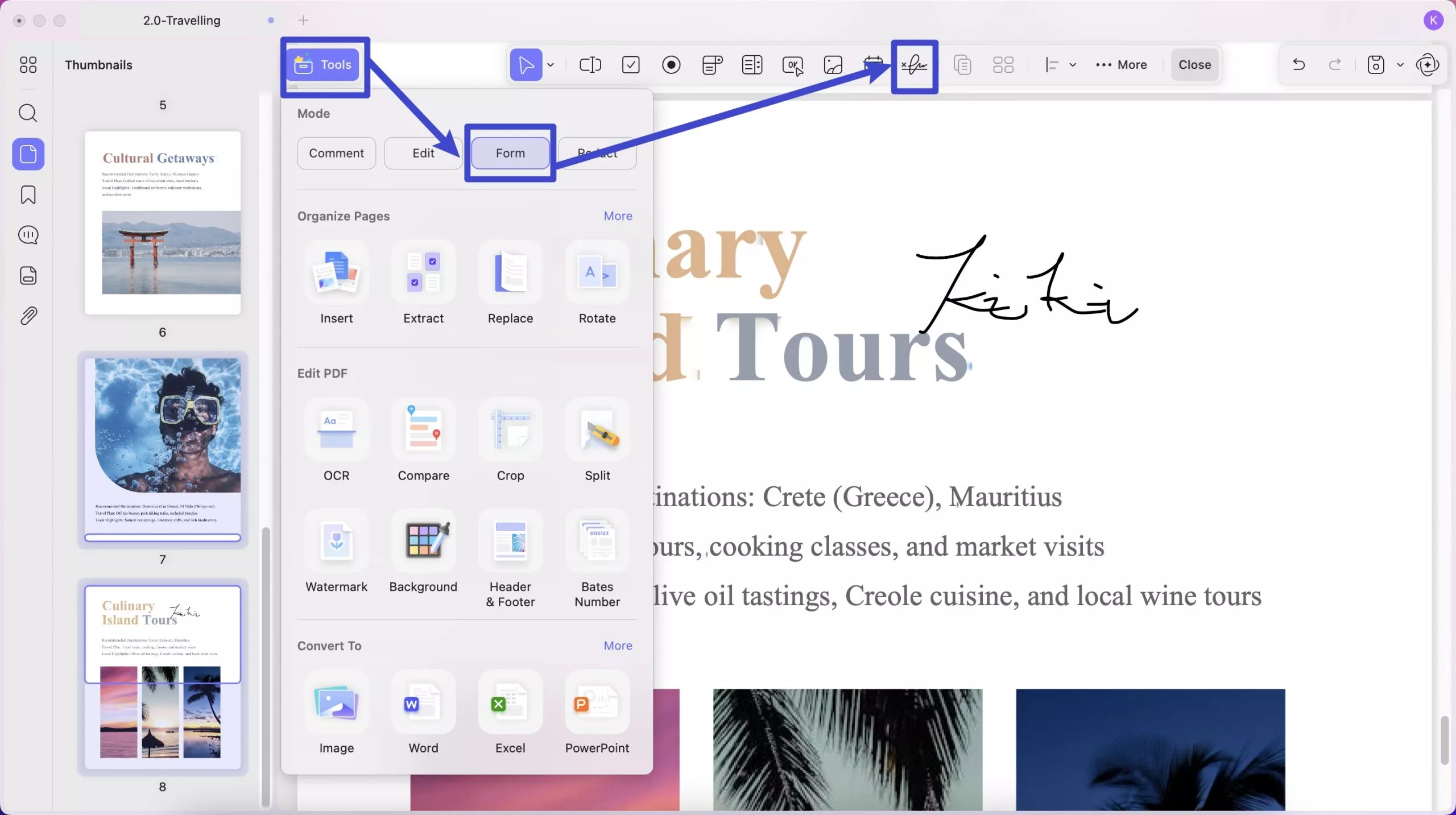
- Sekarang, dari bilah menu atas, pilih Tanda Tangan Digital dan klik di mana saja pada file untuk menambahkan tanda tangan digital.
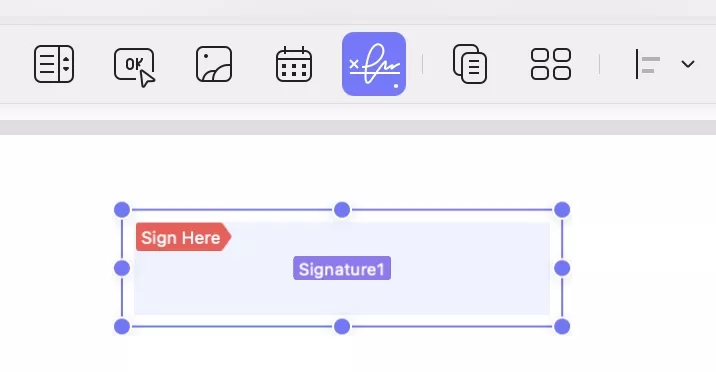
- Lanjutkan dengan menggambar kotak di lokasi yang Anda inginkan. Anda dapat mengubah ukuran kotak ini, mengubah lokasinya, atau mengeklik tanda tangan digital untuk menyesuaikan informasi umum, gaya, dan tindakannya.
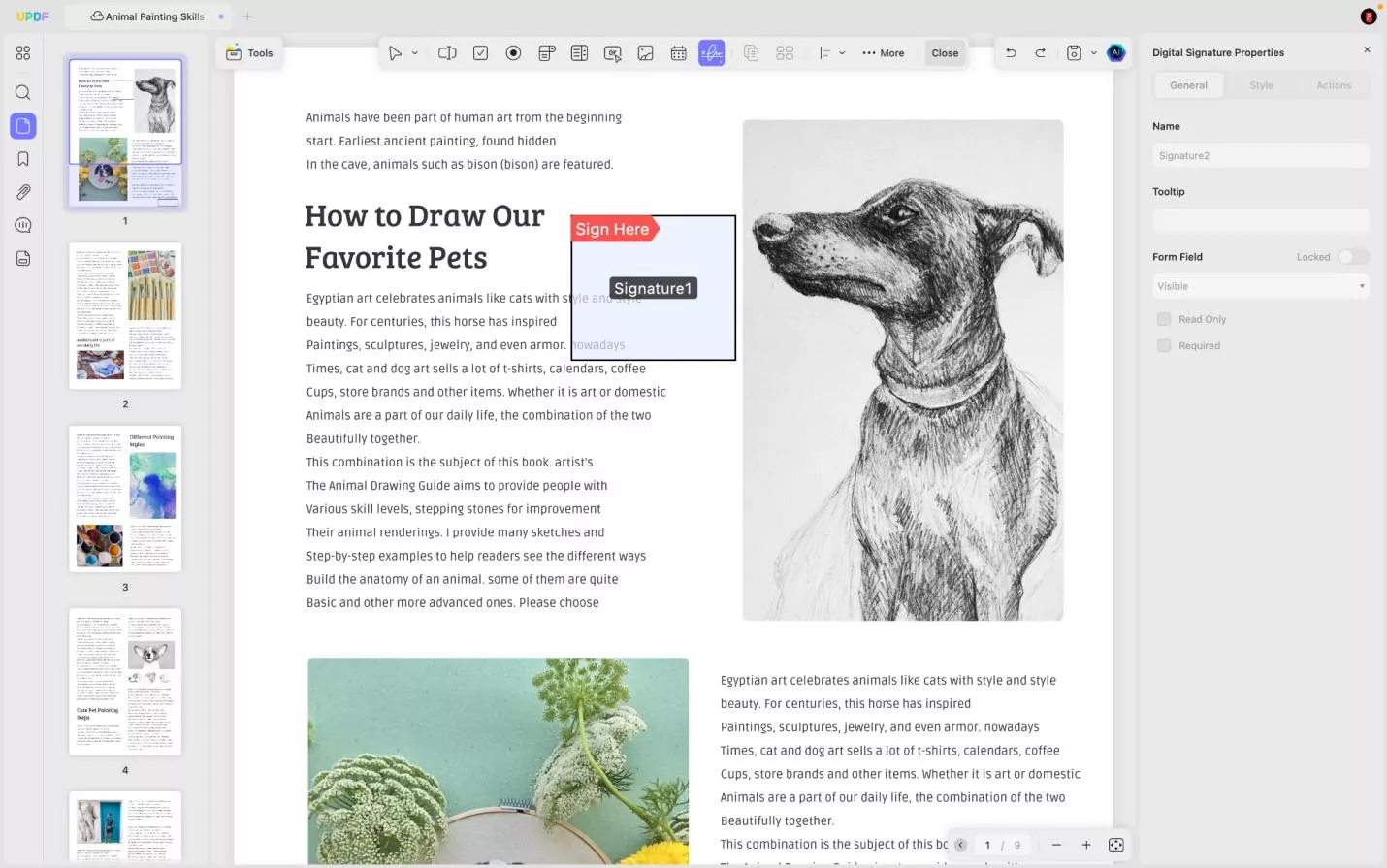
- Buka "File" > "Simpan" untuk menyimpan dokumen sebelum membagikannya agar orang lain dapat menambahkan tanda tangan digital.
Langkah 2: Tandatangani PDF Anda Secara Digital
Jika Anda ingin menandatangani PDF sendiri, UPDF akan memungkinkan Anda untuk menandatangani dengan ID digital yang telah dibuat atau membuat yang baru.
Opsi 1: Membuat dan Menambahkan Tanda Tangan Digital
Ikuti tautan di bawah ini untuk mempelajari cara membuat ID digital di UPDF.
- Arahkan ke "Tools" di kiri atas dan pilih opsi "Form". Dari bilah menu atas, pilih Digital Signature dan klik di mana saja pada berkas untuk menambahkan tanda tangan digital. Lanjutkan dengan menggambar kotak di lokasi yang Anda inginkan.
- Setelah menggambar kotak, klik tutup untuk keluar dari mode "Formulir".

- Klik kotak tersebut dan jendela pop-up akan muncul. Jendela berikut menampilkan beberapa opsi. Klik ikon "Buat" atau "Impor".
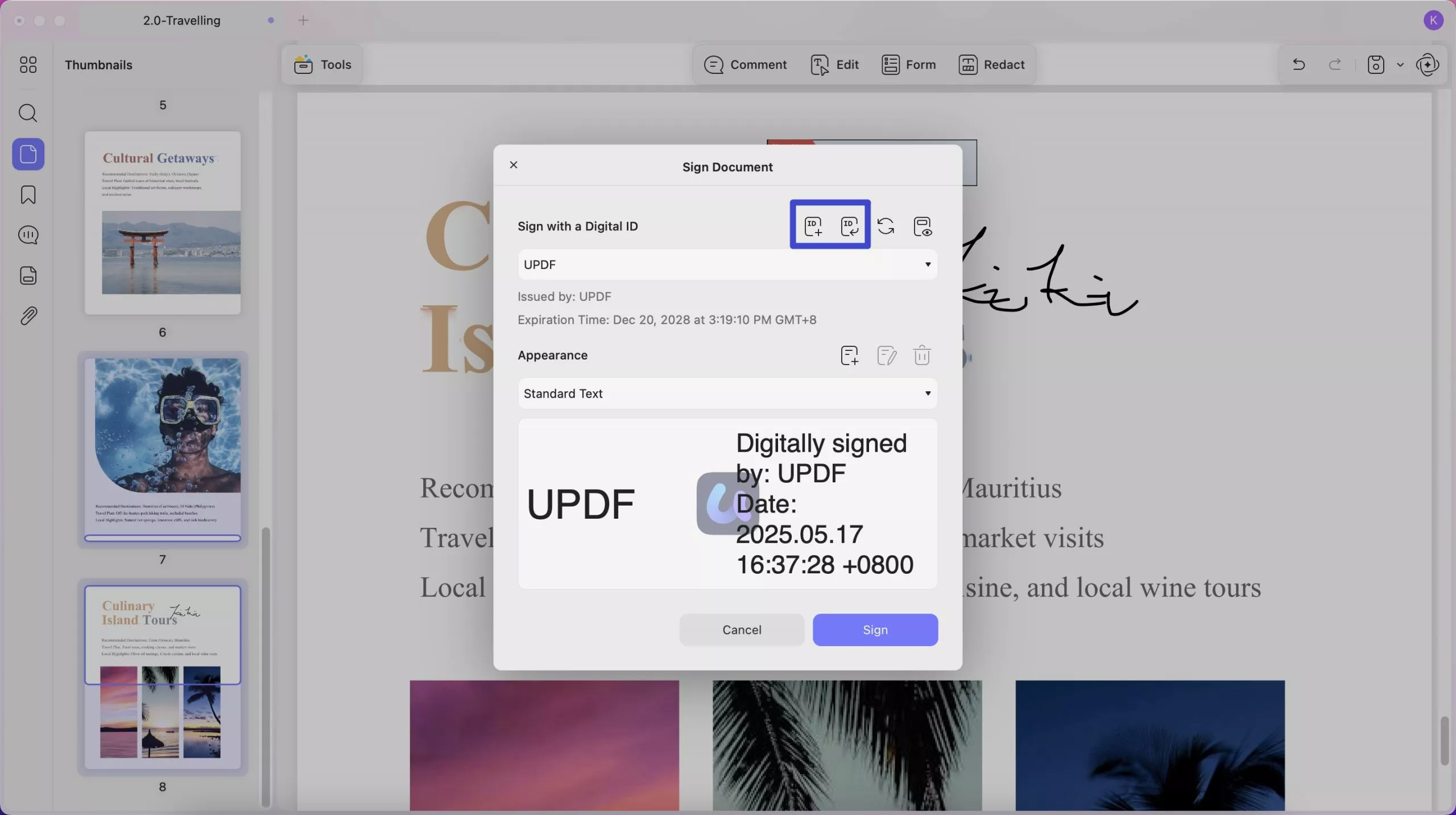
- Untuk membuat ID digital, Anda akan diminta memasukkan informasi pribadi, termasuk nama, alamat email, dll. Tambahkan informasi tersebut dan tekan OK untuk melanjutkan.
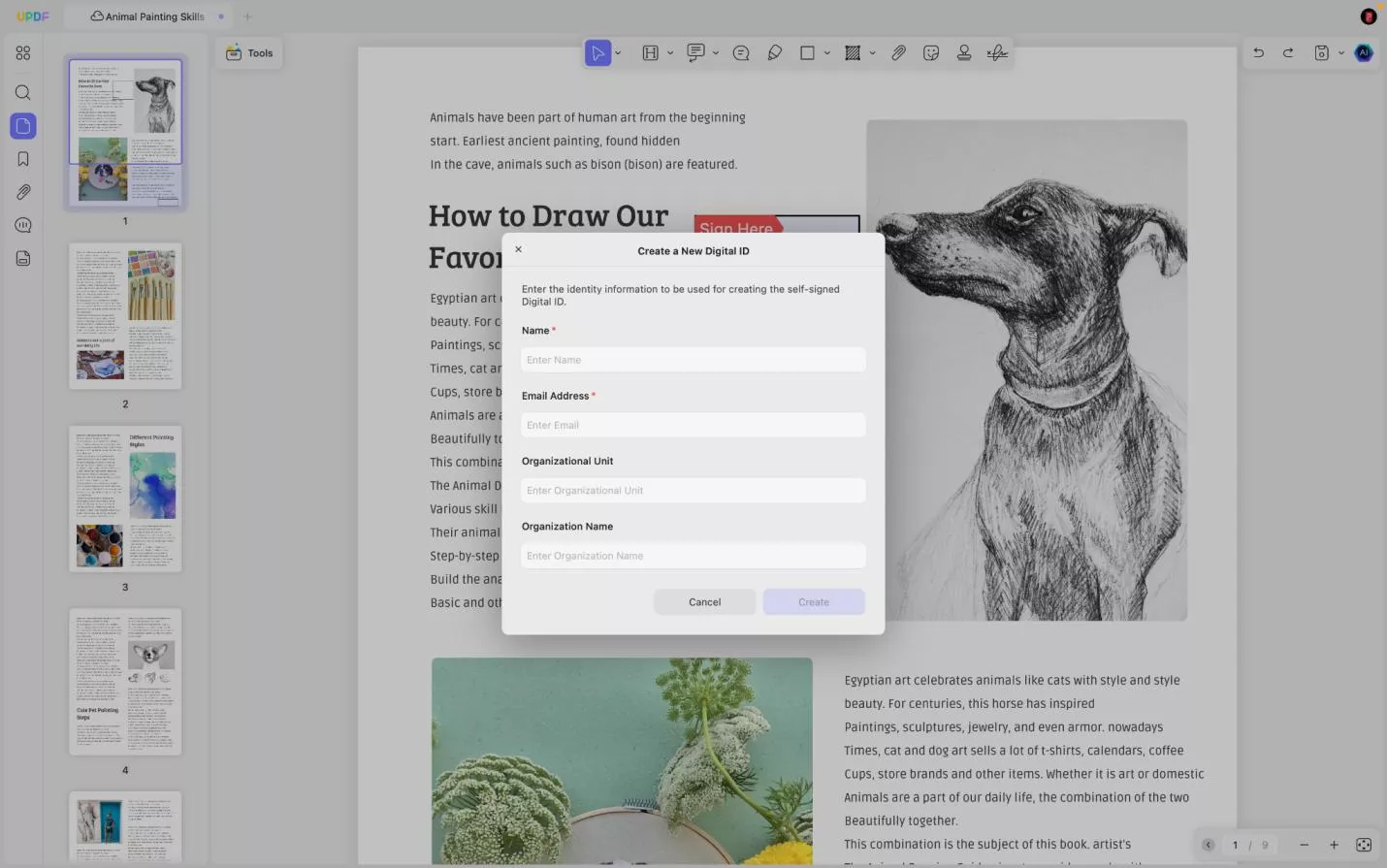
- Setelah berhasil membuat ID digital, masukkan setidaknya kata sandi enam karakter dan amankan ID digital Anda.
- Sekarang, di jendela Tanda Tangani Dokumen, pilih opsi Tanda Tangani untuk menambahkan tanda tangan digital Anda.
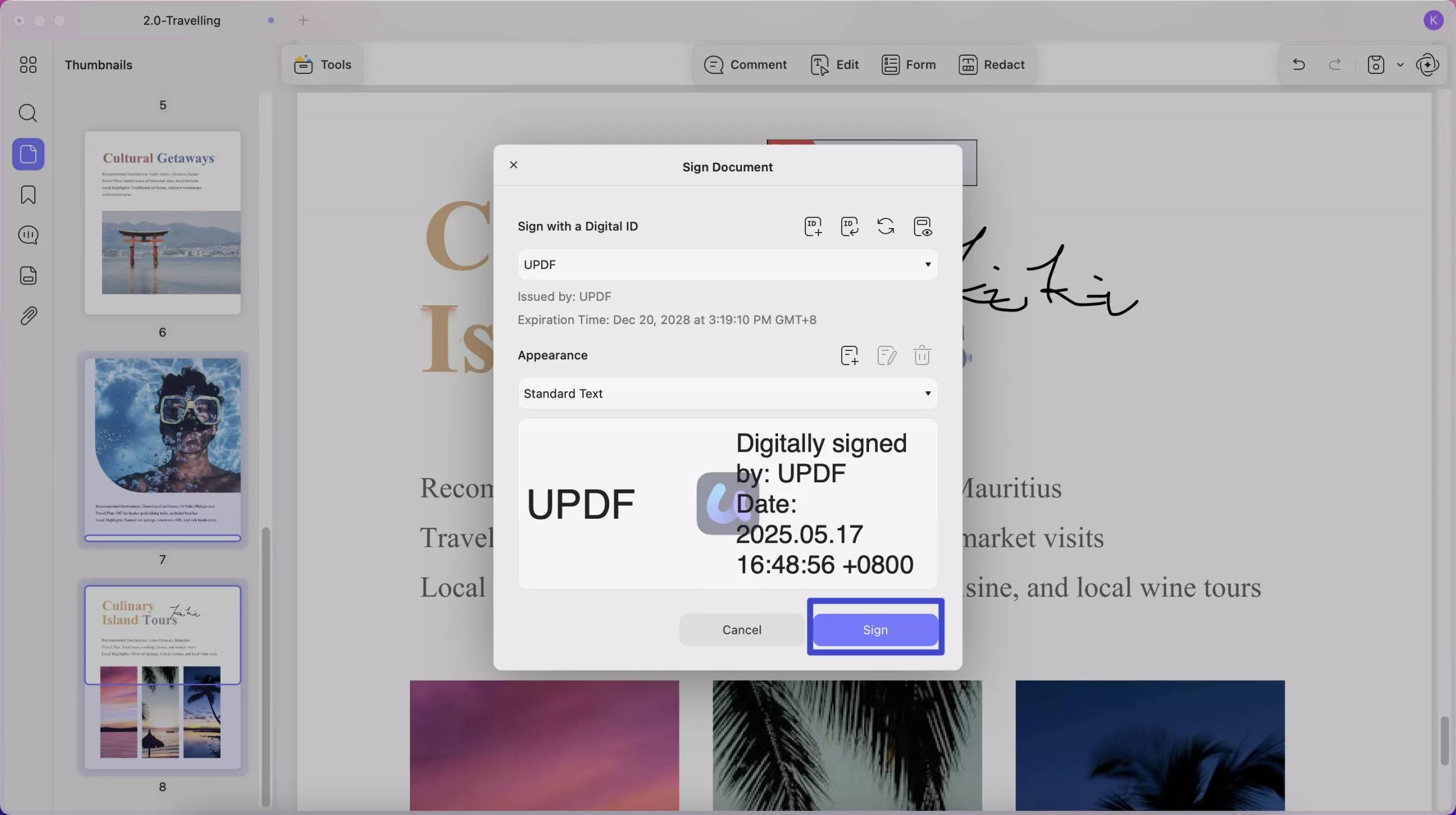
- Pada jendela berikutnya, pilih tujuan penyimpanan untuk PDF yang telah ditandatangani, dan selesai!
Tips Bonus
Klik tanda tangan untuk menjelajahi properti dan sertifikatnya.
Opsi 2: Impor dan Tambahkan Tanda Tangan Digital Anda
Selain membuat ID digital Anda dari awal, Anda juga dapat mengimpor ID yang sudah ada untuk menandatangani PDF Anda secara digital. Berikut ini cara melakukannya:
- Daripada mengeklik pilihan Buat di Jendela Tanda Tangan, pilih Impor.
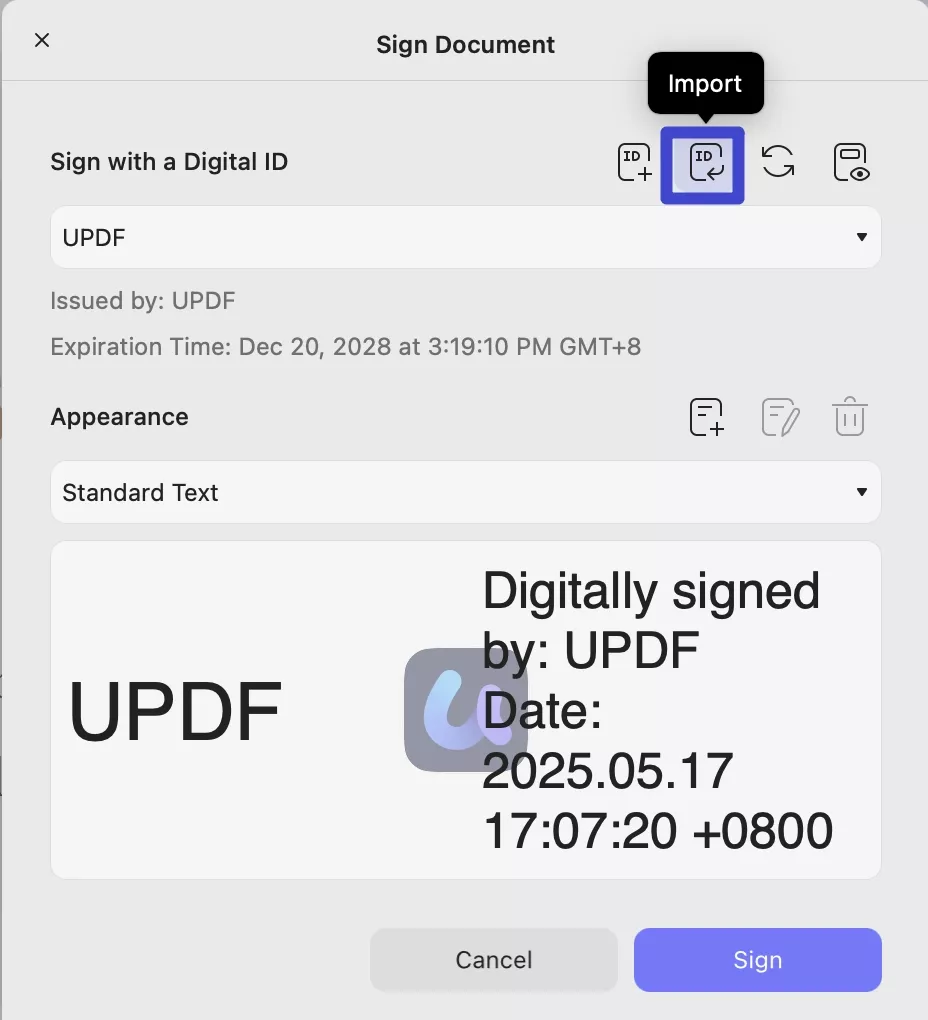
- Jelajahi perangkat Anda untuk mengimpor ID digital yang telah dibuat sebelumnya. Masukkan kata sandi. Tekan "OK" untuk mengimpornya.

- Sekarang, klik "Tanda Tangan" untuk menandatangani PDF dengan tanda tangan digital. Anda perlu memilih satu tempat untuk menyimpan PDF yang telah ditandatangani secara digital di jendela pop-up.
 UPDF
UPDF
 UPDF untuk Windows
UPDF untuk Windows UPDF untuk Mac
UPDF untuk Mac UPDF untuk iPhone/iPad
UPDF untuk iPhone/iPad UPDF untuk Android
UPDF untuk Android UPDF AI Online
UPDF AI Online UPDF Sign
UPDF Sign Edit PDF
Edit PDF Anotasi PDF
Anotasi PDF Buat PDF
Buat PDF Formulir PDF
Formulir PDF Edit Tautan
Edit Tautan Konversi PDF
Konversi PDF OCR
OCR PDF ke Word
PDF ke Word PDF ke Gambar
PDF ke Gambar PDF ke Excel
PDF ke Excel Atur PDF
Atur PDF Gabung PDF
Gabung PDF Pisah PDF
Pisah PDF Potong PDF
Potong PDF Putar PDF
Putar PDF Lindungi PDF
Lindungi PDF Tanda Tangan PDF
Tanda Tangan PDF Redaksi PDF
Redaksi PDF Sanitasi PDF
Sanitasi PDF Hapus Keamanan
Hapus Keamanan Baca PDF
Baca PDF UPDF Cloud
UPDF Cloud Kompres PDF
Kompres PDF Cetak PDF
Cetak PDF Proses Massal
Proses Massal Tentang UPDF AI
Tentang UPDF AI Solusi AI UPDF
Solusi AI UPDF Panduan Pengguna AI
Panduan Pengguna AI Tanya Jawab tentang UPDF AI
Tanya Jawab tentang UPDF AI Ringkasan PDF
Ringkasan PDF Terjemahkan PDF
Terjemahkan PDF Ngobrol dengan PDF
Ngobrol dengan PDF Ngobrol dengan AI
Ngobrol dengan AI Ngobrol dengan gambar
Ngobrol dengan gambar PDF ke Peta Pikiran
PDF ke Peta Pikiran Penjelasan PDF
Penjelasan PDF Riset Akademik
Riset Akademik Pencarian Makalah
Pencarian Makalah Penyunting AI
Penyunting AI Penulis AI
Penulis AI Asisten Pekerjaan Rumah AI
Asisten Pekerjaan Rumah AI Pembuat Kuis AI
Pembuat Kuis AI Penyelesai Matematika AI
Penyelesai Matematika AI PDF ke Word
PDF ke Word PDF ke Excel
PDF ke Excel PDF ke PowerPoint
PDF ke PowerPoint Panduan Pengguna
Panduan Pengguna Trik UPDF
Trik UPDF Tanya Jawab
Tanya Jawab Ulasan UPDF
Ulasan UPDF Pusat Unduhan
Pusat Unduhan Blog
Blog Ruang Berita
Ruang Berita Spesifikasi Teknis
Spesifikasi Teknis Pembaruan
Pembaruan UPDF vs. Adobe Acrobat
UPDF vs. Adobe Acrobat UPDF vs. Foxit
UPDF vs. Foxit UPDF vs. PDF Expert
UPDF vs. PDF Expert